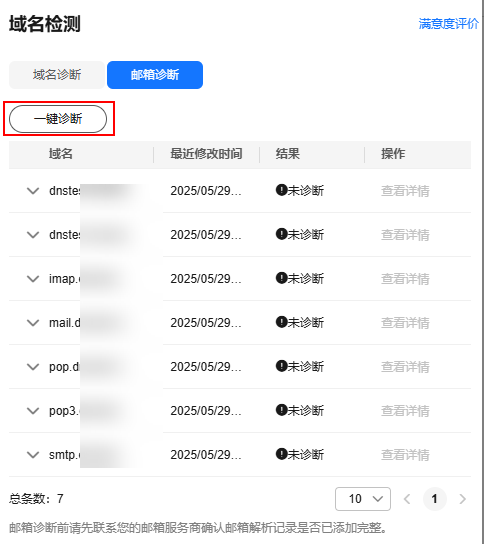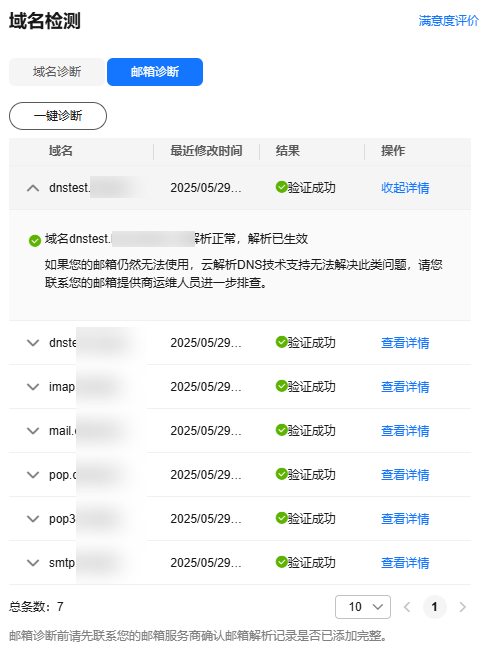配置邮箱域名解析
操作场景
当您想要通过华为云的云解析服务为您的邮箱服务器提供解析服务,可以参考本示例为邮箱服务器配置域名解析。
例如,搭建一个邮箱服务器,如果要实现通过mail.example.com登录邮箱,并使用域名作为SMTP、IMAP以及POP等类型邮件客户端的服务器地址,需要配置如下解析记录:
- MX:添加域名“example.com”到购买的邮箱服务器地址。
- CNAME:为域名“example.com”添加4条CNAME记录集,用于实现通过域名“mail.example.com”登录邮箱,以及在邮件客户端(如Outlook,Foxmail等)中使用域名“mail.example.com”作为SMTP、IMAP以及POP服务器的地址。
- TXT:为域名“example.com”添加TXT记录集,设置SPF记录,用于反垃圾邮件。
常见邮箱解析记录示例请参见常用邮箱的解析记录示例。您还可以通过快速添加邮箱解析功能配置如下常用邮箱的邮箱解析:
- 华为云企业邮箱
- 阿里云企业邮箱
- 网易免费邮箱
- 网易企业邮箱
- 腾讯企业邮箱

为域名配置邮箱解析与邮箱服务器所在的账号和位置无关,仅需要获取邮箱服务器的域名地址。
未备案的域名可以正常解析邮箱,不受影响。
操作视频
本视频将介绍如何为邮箱服务器配置域名解析,实现通过域名登录邮箱。
操作流程
|
操作步骤 |
说明 |
|---|---|
|
使用华为云DNS快速添加邮箱域名解析前,您需要注册华为账号并开通华为云、完成实名认证、为账户充值、邮箱服务器搭建、域名注册、备案等相关准备工作。 |
|
|
华为云注册的域名,一般情况下系统会自动将域名添加至公网域名列表中。 非华为云注册的域名,需要通过“创建公网域名”将域名添加至公网域名控制台。 |
|
|
非华为云注册的域名,需要在原域名注册商处更改域名的DNS服务器地址。 |
|
|
添加域名“example.com”到购买的邮箱服务器地址。 |
|
|
为域名“example.com”添加4条CNAME记录集,用于实现通过域名“mail.example.com”登录邮箱,以及在邮件客户端(如Outlook,Foxmail等)中使用域名“mail.example.com”作为SMTP、IMAP以及POP服务器的地址。 |
|
|
添加TXT记录集为域名设置SPF记录,用于反垃圾邮件。 |
|
|
邮箱域名解析配置完成后,验证解析是否生效。 |
准备工作
在配置邮箱域名解析之前,请先注册华为账号并开通华为云、完成实名认证、为账户充值。请保证账户有足够的资金,以免购买资源失败。
- 注册账号。
详细请参见注册华为账号并开通华为云。
- 实名认证。
详细请参见实名认证。
如果您已开通华为云并进行实名认证,请忽略此步骤。
- 为账户充值。
详细请参见账户充值。
- 已经完成邮箱服务器的搭建和域名注册,并获取服务器的IP地址。
- 中国大陆地区部署的服务器,需要完成域名和IP地址备案。
- 如果在华为云搭建服务器,则通过华为云的备案中心进行备案。
详细内容请参见什么是备案。
- 如果在其他云服务商处搭建服务器,则通过对应的云服务商进行备案。
- 如果在华为云搭建服务器,则通过华为云的备案中心进行备案。
- 规划邮箱解析记录配置数据,如表 邮箱解析记录所示。
表1 邮箱解析记录 记录集类型
主机记录
值
说明
MX
-
5 mx01.mailserver.com
10 mx02.mailserver.com
邮箱服务器地址,通过邮箱服务商获取。
TXT
-
"v=spf1 include:spf.mailserver.com -all"
采用SPF记录防范垃圾邮件。
CNAME
mail
mailserver.com
通过域名“mail.example.com”登录邮箱。
CNAME
smtp
smtp.mailserver.com
使用域名“smtp.example.com”作为“smtp.mailserver.com”的地址。
CNAME
imap
imap.mailserver.com
使用域名“imap.example.com”作为“imap.mailserver.com”的地址。
CNAME
pop
pop.mailserver.com
使用域名“pop.example.com”作为“pop.mailserver.com”的地址。
步骤一:添加域名
- 华为云注册的域名:不需要手动添加域名,直接进行下一个步骤。
- 非华为云注册的域名:需要将域名手动添加至公网域名控制台,具体步骤如下:
- 进入公网域名列表页面。
- 单击页面右上角的“创建公网域名”,根据界面提示将域名添加至公网域名控制台。

表2 创建公网域名参数说明 参数
说明
示例
域名
从域名注册商处购买的域名。
支持添加子域名。
exampleowner.com
企业项目
请将公网域名加入已有的企业项目内,支持按企业项目维度管理资源。
仅当用户使用的“账号类型”为“企业账号”时,显示该参数,且参数必选。
default
标签
请您按需为公网域名绑定标签,标签可用来分类和标识资源。
example_key1
example_value1
描述
域名的描述信息。
长度不超过255个字符。
This is a zone example.
步骤二:确认使用华为云DNS服务器地址
在公网域名列表中,域名所在行的“DNS服务器地址”列查看域名当前DNS服务器地址。

- 当前DNS服务器地址包含1个或多个华为云DNS服务器地址:直接进行步骤三:添加MX记录集。
- 当前DNS服务器地址与华为云DNS服务器地址完全不一致:请参考修改公网域名的DNS服务器地址修改域名的DNS服务器地址。
DNS服务器地址修改生效后,将直接同步更新至域名列表的“DNS服务器地址”列。

通常情况下,修改后的DNS服务器的修改会迅速同步到顶级域服务器并生效。然而,由于域名服务商处的NS记录TTL值通常设置为48小时,某些地区的Local DNS可能缓存了域名的NS记录,最长可能需要48小时才能完成DNS服务器地址的变更。
步骤三:添加MX记录集
MX记录集用于指定域名对应的邮箱服务器地址,其值设置为购买的邮箱服务器的域名地址,由邮箱服务商提供。
- 在“公网域名”页面的域名列表的“域名”列,单击域名的名称“example.com”。
- 在页面右上角,单击“添加记录集”。
- 在“添加记录集”页面,根据界面提示为域名“example.com”设置记录集参数。
- 记录类型:设置为MX类型记录集。
- 主机记录:设置为空,表示解析的域名为主域名“example.com”。

如果待添加解析记录的域名为“@”,表示为空头域名,此时,将“主机记录”置为空即可。
- 记录值:设置为邮箱服务器地址,格式为“[优先级][邮箱服务器地址]”。
- 优先级:设置邮箱服务器接收邮件优先顺序,数值越小优先级越高。
- 邮箱服务器地址:邮箱服务商提供的域名地址。
例如,设置为:
5 mx01.mailserver.com
10 mx01.mailserver.com
其余参数在本示例中取默认值即可,如需了解更多,请参见解析记录类型及配置规则。
图1 设置记录集参数
- 单击“确定”,完成记录集的添加。
步骤四:添加CNAME记录集
如果要实现通过域名“mail.example.com”登录Web邮箱,或者在邮件客户端(如Outlook,Foxmail等)中使用域名“mail.example.com”作为SMTP、IMAP以及POP服务器的地址,则需要为域名“example.com”分别添加对应的CNAME类型记录集。

- 是否支持通过Web邮箱方式登录邮箱由邮箱服务商决定。
- SMTP、IMAP以及POP是指邮箱服务器支持的邮件传输协议。邮箱服务器支持的邮件传输协议由邮箱服务器的设置决定。
需要添加4条CNAME类型的记录集,记录集的关键参数如表 邮箱解析记录所示。
- 在“公网域名”页面的域名列表的“域名”列,单击域名的名称“example.com”。
- 在页面右上角,单击“添加记录集”。
- 在“添加记录集”页面,根据界面提示为域名“example.com”设置CNAME记录集参数。
- 记录类型:设置为CNAME类型记录集。
- 主机记录:设置为“mail”,表示解析的域名为“mail.example.com”。
- 记录值:设置为指向的邮箱地址“mailserver.com”。
其余参数在本示例中取默认值即可,如需了解更多,请参见解析记录类型及配置规则。
- 单击“确定”,完成记录集的添加。
- 依次执行步骤1~步骤4完成其余三条记录集的添加。
关键参数“主机记录”和“值”以表 邮箱解析记录为准。
步骤五:添加TXT记录集
添加TXT记录集为域名设置SPF记录,用于反垃圾邮件。
SPF是为了防范垃圾邮件的一种DNS记录类型,是TXT记录集的一种应用,用于登记某个域名拥有的用来外发邮件的所有IP地址。
按照SPF的格式再添加一条TXT类型的记录集,可以提高域名的信誉度,还可以防止垃圾邮件伪造域名的发件人发送垃圾邮件。
- 在“公网域名”页面的域名列表的“域名”列,单击域名的名称“example.com”。
- 在页面右上角,单击“添加记录集”。
- 在“添加记录集”页面,根据界面提示为域名“example.com”设置记录集参数。
- 记录类型:设置为TXT类型记录集。
- 主机记录:设置为空,表示解析的域名为主域名“example.com”。

如果待添加解析记录的域名为“@”,表示为空头域名,此时,将“主机记录”置为空即可。
- 记录值:设置为SPF记录,SPF记录的详细说明请参见相关介绍文档,本文不详细介绍。
在本操作中,SPF记录为“"v=spf1 include:spf.mailserver.com -all"”,表示采用的SPF版本为“spf1”,支持域名为“example.com”的邮箱服务器的邮件从“spf.mailserver.com”声明的地址发出的都是合法邮件,并非冒充的垃圾邮件。
其余参数在本示例中取默认值即可,如需了解更多,请参见解析记录类型及配置规则。
图3 设置TXT记录集参数
- 单击“确定”,完成记录集的添加。
- 在本地主机单击“搜索”,输入cmd,打开命令窗口。
- 输入查询命令检查解析是否生效。
- 验证已配置的MX类型解析:用于指定邮箱服务器的地址。
- 在本地主机单击“搜索”,输入cmd,打开命令窗口。
- 输入以下命令检查解析是否生效。
nslookup -qt=mx 域名
示例:nslookup -qt=mx example.com
回显信息如图4所示,显示的地址与设置域名解析的邮箱地址值一致,则说明解析已经生效。
- 验证已配置的CNAME类型解析。
nslookup -qt=cname 域名
示例:nslookup -qt=cname example.com
回显信息如图5所示,显示的CNAME值与设置域名解析的CNAME值一致,则说明解析已经生效。
- 验证已配置的TXT类型解析。
nslookup -qt=txt 域名
示例:nslookup -qt=txt example.com
回显信息如图6所示,显示的解析结果与设置域名解析的记录值保持一致,则说明解析已经生效。
- 验证已配置的MX类型解析:用于指定邮箱服务器的地址。